WordPress telepítése telken fogadási Gino

Egységesített adatok nem itt, mivel minden tárhely létrehozza saját érdekében.
Kezdjük azzal, hogy van egy kézi telepítése WordPress tárhely és automatikus. Jellemzőjük, hogy a kézikönyvben meg kell feltölteni a WordPress fájlokat magad. És akkor csak egy esetben, miután a helyszínen kötések.
De most, szinte minden tárhely már rendelkezik WordPress adatbázis és csak akkor kell kapcsolni a domain rá.
Nézzük először megérteni, mi a WordPress. Ez tartalomkezelő rendszer a honlapján (CMS). Egyszerűen fogalmazva -, hogy készen áll a nyílt forráskódú az összes beállítást, amelyre csatlakozunk a domain, és hozzon létre egy blogot is.
Miért nyitva? Mivel a fejlesztő teljes hozzáférést biztosít a rendszer, és azt folyamatosan javítják. Amit valójában megfigyelni minden alkalommal frissül.
Minden tárhely, ahogy azt már említettem, saját telepítési eljárást. Úgy véljük, hogy példaként a tárhely Gino. Mi hosting és domain már tárgyaltuk. Ezért azonnal folytassa telepíteni WordPress a domaint.
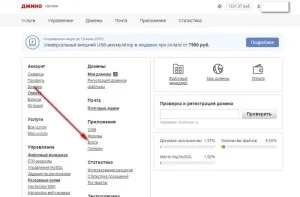
Mi esik a domain kiválasztása panel, amit kötve WordPress. Ehhez helyezze a kurzort a pályán, és akkor van egy gomb - Set.
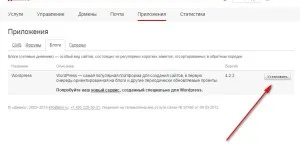
Mi átmegy rajta, és eljutni a domain kiválasztása párbeszédablakban. Tolja be a fekete apuka, és a pop-up ablakban válasszuk ki a domain kerül beépítésre.
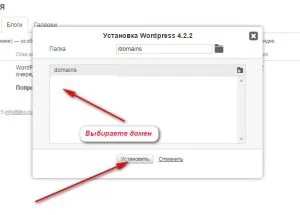
És kattintson a gombra - Set.
Az alábbi információk jelennek meg:
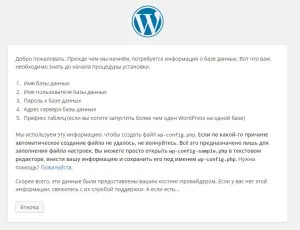
Itt ezt az információt, hadd egy kicsit részletesebben. Ha már van egy meghatározott helyen, ez azt jelenti, hogy az adatbázis, az információ, amit tudnod kell. Ezen információk nélkül, akkor nem lesz képes létrehozni egy blog.
Ha az adatbázis nem rendelkezik az adatokat, akkor létre kell hozni. Érdemes lehet külön adatbázist minden oldalon. Hogyan kell csinálni?
Ugrás a szakasz - kezelése, és válassza ki - a MySQL kezelése.
És látja el a javasolt intézkedés
Megjegyzik, és jobb felvételi összes adatot, és kattintson a Tovább gombra, amelynek székhelye a figyelmeztető információkat. És halad, hogy kitöltse a feltörekvő területeken.
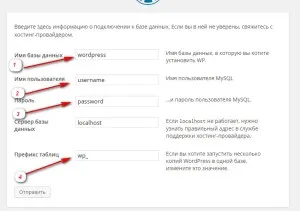
1. helyezze az adatbázis nevét.
2. illeszkedik a felhasználói adatbázis nevét. Ez a név fog megjelenni a konzol és a WordPress bejáratánál neki
3. jelszó adatbázis
4. Meg kell változtatni az előtag a táblázatok. Egyszerűen cserélje egy levelet.
A gombra kattintva - Levél
Ha sikeres, akkor át a töltelék fül - Welcome. Ha volna valami hiba - akkor felajánlotta, hogy rögzítse.
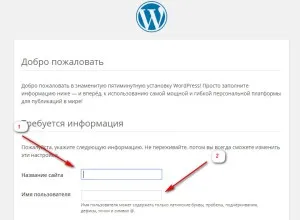
1. A neve az oldalon. Később, a nevét meg lehet változtatni.
2. Felhasználó. Itt, kívánatos, hogy adja meg felhasználónevét Gino. Kevesebb lesz zavart.
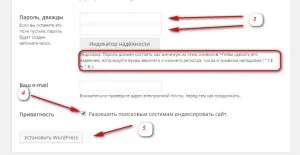
4. Akkor vegye ki a pipát a jelölőnégyzetet, ha nem akarja, hogy ez lenne az ideje a webhely nem indexelt. De általában elhagyják ezt az ellenőrzést. Kezelés ez a folyamat lehet később, a blog konzolt.
5. Kattintson a gombra - Install WordPress. És eljutni a fül gratulálok
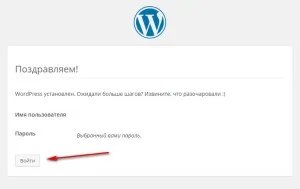
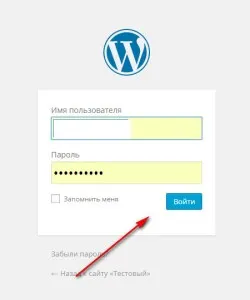
Töltse ki a bejelentkezési adatait a blog, és bejutni a blog konzol.
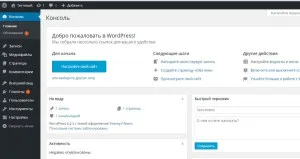
Ez az! Most, hogy az alapvető beállításokat a blog, és válasszon ki egy sablont.